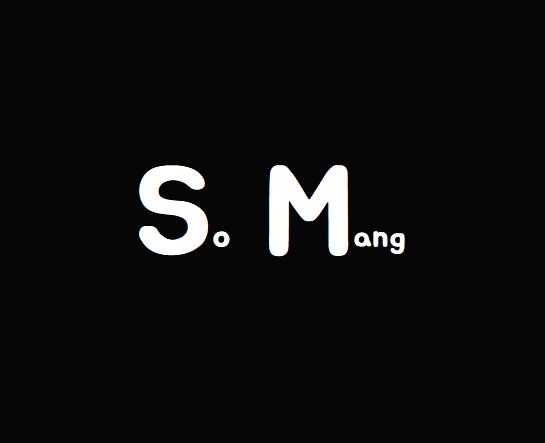sm 기술 블로그
6강. state 본문
State 는 리액트에서 앱의 유동적인 데이터를 다루기 위해 있는 객체이다.
따라서 State를 사용하면 자동으로 재랜더링 된다.
const _mode = useState('WELCOME');
const mode = _mode[0];
const setMode = _mode[1];useState는 배열을 return하고 그 안의 값은 초깃값으로 생각하면 된다.
배열의 0번째는 상태의 값을 읽을때, 1번째는 그 상태의 값을 변경할 때 사용하는 함수이다.
따라서 useStated의 초기값은 'WELCOME'이고, 이 useState의 0번째는 'WELCOME'을 읽어오고 1번째는 변화가 되었을 때 작동한다.
이를 콘솔로 찍어보면

다음과 같다.
이 것을 함축하여 작성하면
const [mode,setMode] = useState('WELCOME');다음과 같이 작성할 수 있다.
다시말해 useState는 재 랜더링 되도록 하고, setMode가 바뀌면 재 랜더링이 일어난다.
import {useState} from 'react';
... 생략 ...
function App() {
// const _mode = useState('WELCOME');
// console.log("mode: ",mode);
// console.log("setMode: ",setMode);
const [mode,setMode] = useState('WELCOME');
... 생략 ...
let content = null;
if(mode === 'WELCOME'){
content = <Article title="Welcome" body="Hello, WEB"></Article>
}else if (mode === 'READ'){
content = <Article title="Read" body="Hello, Read"></Article>
}
return (
<div className="App">
<Header title = "WEB" onChangeMode={()=>{
setMode('WELCOME');
}}></Header>
<Nav topics={topics} onChangeMode={(id)=>{
setMode('READ');
}}></Nav>
{content}
</div>
);
}
export default App;다음과 같이 진행되면

html, css, javascript a태그를 클릭했을 때 Read Hello,Read로 넘어가게 된다.
클릭한 태그에 따라서 내용을 다르게 하기
useState로 재랜더링 되는 것을 보았다.
이제 클릭한 태그에 따라 다른 내용으로 랜더링 되도록 해보자.
먼저 우리가 각 topics에 id와 title, body를 넣었다.
... 생략 ...
const topics = [
{id:1 , title:'html', body:'html is ...'},
{id:2 , title:'css', body:'css is ...'},
{id:3 , title:'javascript', body:'javascript is ...'}
]
... 생략 ...여기서 id에 따라 title과 body가 다르게 변하도록 해보자.
... 생략 ...
function Nav(props){
const tmp = props.topics;
const lis = tmp.map((tmp) => <li key={tmp.id}> <a id={tmp.id} href={'/read/' + tmp.id} onClick={event=>{
event.preventDefault();
props.onChangeMode(Number(event.target.id));
}}>{tmp.title}</a></li>);
return <nav>
<ol>
{lis}
</ol>
</nav>
}
... 생략 ...
function App() {
// const _mode = useState('WELCOME');
// console.log("mode: ",mode);
// console.log("setMode: ",setMode);
const [mode,setMode] = useState('WELCOME');
const [id, setId] = useState(null);
const topics = [
{id:1 , title:'html', body:'html is ...'},
{id:2 , title:'css', body:'css is ...'},
{id:3 , title:'javascript', body:'javascript is ...'}
]
let content = null;
if(mode === 'WELCOME'){
content = <Article title="Welcome" body="Hello, WEB"></Article>
}else if (mode === 'READ'){
let title, body = null;
for(let i=0; i<topics.length; i++){
if(topics[i].id === id){
title = topics[i].title;
body = topics[i].body;
}
}
content = <Article title={title} body={body}></Article>
}
return (
<div className="App">
<Header title = "WEB" onChangeMode={()=>{
setMode('WELCOME');
}}></Header>
<Nav topics={topics} onChangeMode={(_id)=>{
setMode('READ');
setId(_id);
}}></Nav>
{content}
</div>
);
}
export default App;전에 제목(WEB)을 누르는 것이 아니면 값은 READ를 갖게 만들었다.
그러면 useState의 mode 부분이 READ로 바뀌면서 else if(mode === 'READ')구문이 실행 되었다.
이 구문에
let title, body = null;
for(let i=0; i<topics.length; i++){
if(topics[i].id === id){
title = topics[i].title;
body = topics[i].body;
}
다음 코드를 추가 시켜준다.
그러면 해당 id에 따라 title과 body를 값을 받는데 이 id가 어디서 나오는지 알아 보겠다.
const [id, setId] = useState(null);useState를 통해 id를 정의 해주었다.
<Nav topics={topics} onChangeMode={(_id)=>{
setMode('READ');
setId(_id);
}}></Nav>html css javascript 태그 중 하나를 클릭하면 mode가 READ를 저장하고 상위컴포넌트에서 정의된 id를 _id로 가져와 setId로 변화를 준다.
이 id가 뭔지 아는 이유는
function Nav(props){
const tmp = props.topics;
const lis = tmp.map((tmp) => <li key={tmp.id}> <a id={tmp.id} href={'/read/' + tmp.id} onClick={event=>{
event.preventDefault();
props.onChangeMode(Number(event.target.id));
}}>{tmp.title}</a></li>);
return <nav>
<ol>
{lis}
</ol>
</nav>
}Nav함수에서 prpos로 받은 값(topics)을 map으로 각 태그를 만들어 주어 그려주었다.
때문에 각 태그들은 고유한 id를 가지며, 그 id는 처음에는 정수형이었으나 event.target.id로 인해 문자열로 변하고, Number로 다시 정수로 형변환을 해준 덕분에 정수형임을 알 수 있게 된 것이다.
그러면 해당 topcis의 title과 body를 추출할 수 있게 된다.

https://github.com/denist2322/youtube_react/commit/8fc814a132227399c19ac050fdb00fa5f06ec569
6강 state · denist2322/youtube_react@8fc814a
Showing 1 changed file with 29 additions and 5 deletions.
github.com
'리액트' 카테고리의 다른 글
| 8강. Update (0) | 2022.08.31 |
|---|---|
| 7강. Create (0) | 2022.08.31 |
| 5강. 이벤트 (0) | 2022.08.30 |
| 4강. props (0) | 2022.08.30 |
| 3강. 컴포넌트 만들기 (0) | 2022.08.29 |